Как устранить код ошибки 232404 из-за зависания при воспроизведении видео
Когда вы готовы посмотреть любимый фильм или видео с хорошей едой и компанией, но видите на экране только сообщение «Этот видеофайл невозможно воспроизвести, код ошибки: 232404». Это большое разочарование. Но не волнуйтесь; Если эта ошибка появляется в вашем браузере не один, а два раза, решения всегда под рукой. В этом полном руководстве по коду ошибки 232404 обсуждаются семь простых способов удалить его с экрана. Без каких-либо задержек, приступайте к этому прямо сейчас!
Список руководств
Что такое код ошибки 232404? Почему вы сталкиваетесь с этой ошибкой? 7 реальных способов исправить код ошибки 232404 невоспроизводимых видео Лучший способ исправить поврежденные видео с кодом ошибки 232404 Часто задаваемые вопросы о коде ошибки видео 232404Что такое код ошибки 232404? Почему вы сталкиваетесь с этой ошибкой?
Поскольку ошибка «Невозможно воспроизвести этот видеофайл, код ошибки: 232404», браузер может быть Chrome, Safari или Firefox, отказываясь воспроизводить видеоконтент. Он может неправильно получить к нему доступ или декодировать его, что помешает его воспроизведению.
Почему же произошел код ошибки 232404? В список возможных причин входят:
- При слабом или поврежденном интернет-соединении вы, скорее всего, столкнетесь с сообщением об ошибке.
- Служба потоковой передачи не распространяется на ваше местоположение, которое ограничено в вашем регионе.
- Могут быть проблемы с браузером, такие как кеш внутри него или какие-то неисправные расширения.
- У используемой вами потоковой платформы также есть проблемы с сервером.
- Поврежденный видеофайл приведет к ошибке 232404.
- В вашем веб-браузере установлено расширение для блокировки рекламы.
7 реальных способов исправить код ошибки 232404 невоспроизводимых видео
Двигаясь вперед, теперь вы можете изучить 7 эффективных решений для исправления кода ошибки 232404. Каждое решение направлено на конкретную причину указанной проблемы с воспроизведением видео. Посмотрите, какое исправление подойдет вам.
Исправление 1. Проверьте подключение к Интернету
Первое решение — проверить стабильность вашей сети. Прежде чем делать что-либо еще, помните, что слабое подключение к Интернету может привести к ошибке 232404, поэтому убедитесь, что беспроводная сеть надежна.
Шаг 1.Перейдите в меню «Пуск». Введите «cmd» в поле поиска. Затем щелкните правой кнопкой мыши «Командная строка» и выберите «Запуск от имени администратора».
Шаг 2.В окне подсказки введите «tracert», а затем URL-адрес службы потоковой передачи. Это будет выглядеть так: трассировка facebook.com. Эта команда сообщит вам время отклика веб-сайта, определит, работает ли соединение медленно, и исправит код ошибки 232404.
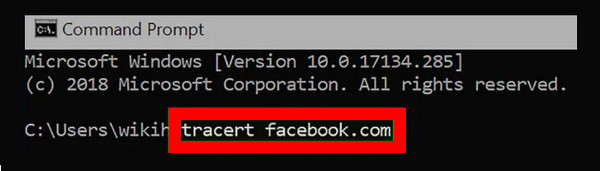
Исправление 2. Удалите весь кеш браузера и файлы cookie.
Браузеры хранят данные в виде кеша в папках, что не позволяет им работать должным образом. Таким образом, обширные данные могут вызвать ошибку 232404. Для более плавной работы поможет очистка кеша и истории вашего браузера.
Шаг 1.В браузере Chrome перейдите к кнопке «Дополнительно» вверху, которая откроет дополнительные параметры, и выберите «Дополнительные инструменты». Нажмите «Очистить данные просмотра» в боковом меню.
Шаг 2.В открывшемся окне установите соответствующий флажок, который необходимо удалить, например «История просмотра», «Файлы cookie и другие данные сайта» и «Кэшированные изображения и файлы».
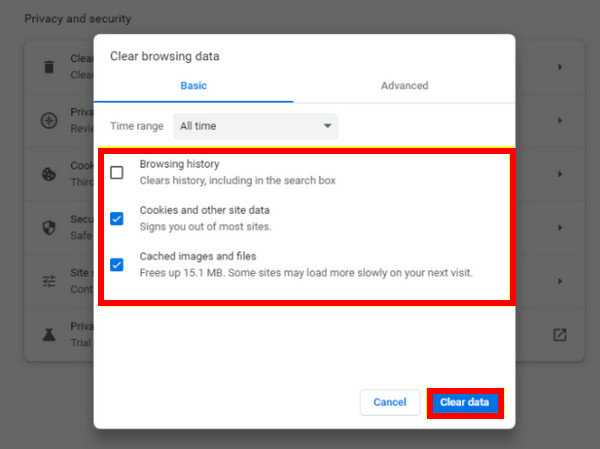
Шаг 3.После этого нажмите кнопку «Очистить данные» и перезапустите браузер, чтобы проверить, можете ли вы спокойно смотреть видео без кода ошибки 232404.
Исправление 3. Загляните на сервер потоковой службы.
Приятно проверить состояние сервера, чтобы убедиться, что ошибка 232404 не вызвана используемой вами потоковой платформой. Например, если вы использовали Netflix и обнаружили, что его сервер временно не работает, рассмотрите возможность использования другого сервиса. Вот как:
Шаг 1.Зайдите на официальный сайт «Детектор Даун» или другой серверный чекер. Введите название потокового сервиса, например Netflix, YouTube, Viu и т. д.
Шаг 2.В результате будет отображен статус сервера; проверьте, не возникают ли какие-либо проблемы, такие как код ошибки 232404 или сбои в работе.
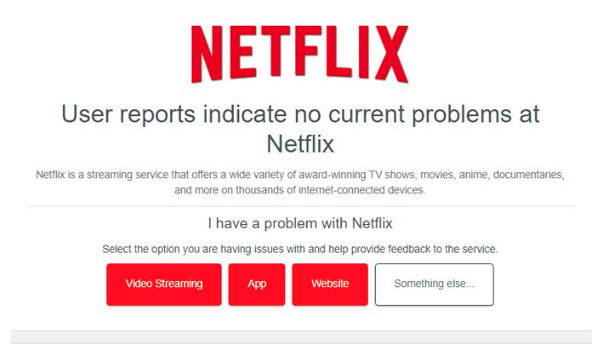
Исправление 4. Отключить все расширения
Код ошибки 232404 может быть вызван расширениями браузера, в основном предназначенными для онлайн-безопасности. Если в вашем браузере существует несколько расширений, вы можете временно отключить их по отдельности, чтобы найти конкретное расширение, вызывающее ошибку.
Шаг 1.Перейдите к кнопке «Дополнительно» на главном экране Chrome и выберите «Дополнительные инструменты». В боковом меню нажмите «Расширения».
Шаг 2.Выберите одно расширение, которое, по вашему мнению, вызывает проблему; выключите его, нажав кнопку переключения. Или нажмите кнопку «Удалить» для каждого расширения. Затем вы можете проверить, сохраняется ли код ошибки 232404.
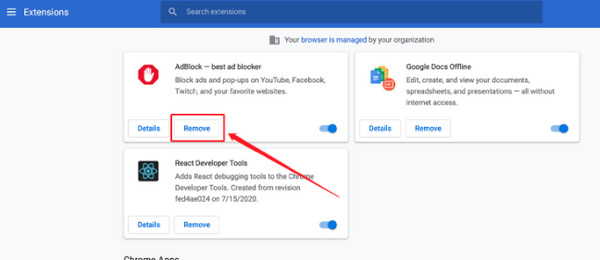
Исправление 5. Обновите видеодрайвер
Устаревший драйвер также способствует появлению кода ошибки воспроизведения видео 232404, поскольку он влияет на вашу систему. Итак, улучшите производительность вашего компьютера и, возможно, решите проблемы, обновив драйвер.
Шаг 1.
Шаг 2.
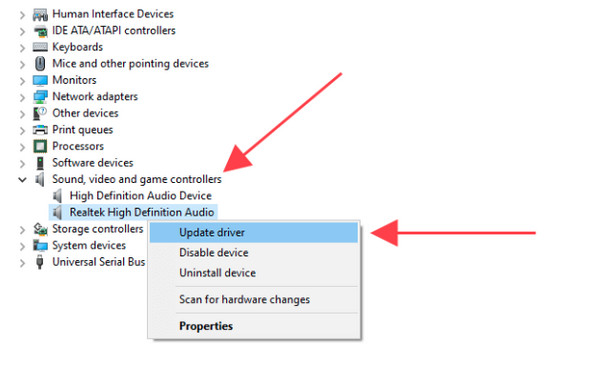
Шаг 3.Завершите процесс обновления, следуя инструкциям на экране. Наконец, перезагрузите компьютер и посмотрите, воспроизводится ли видео без кода ошибки 232404.
Исправление 6. Обновите свой веб-браузер
Подобно устаревшему драйверу, использование устаревшего браузера может привести к проблемам совместимости, например, к коду ошибки 232404. Поэтому поддерживать актуальность браузера крайне важно! Ниже описано, как обновить браузер Chrome.
Шаг 1.Войдите в свой браузер Chrome; нажмите кнопку «Еще» выше, чтобы получить доступ к параметрам. Выберите «Справка» и нажмите «О Google Chrome».
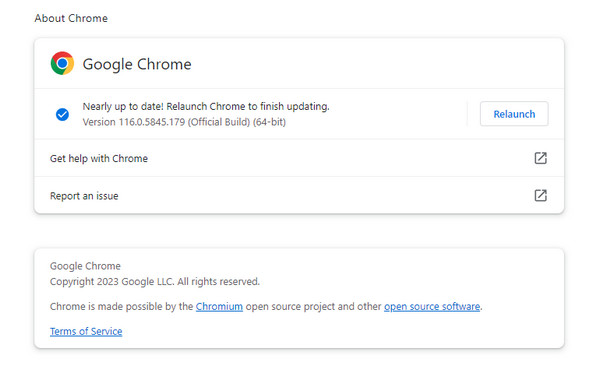
Шаг 2.Если обновление доступно, Chrome автоматически начнет обновление, затем нажмите «Перезапустить». После этого снова посетите веб-сайт и проверьте, устранена ли ошибка 232404.
Исправление 7. Используйте другой браузер или проигрыватель
Если ни один из них не устраняет код ошибки 232404, рассмотрите возможность использования другой потоковой платформы или проигрывателя для плавного воспроизведения. Чтобы эффективно решить эту проблему, убедитесь, что совместимый проигрыватель обеспечивает плавное воспроизведение всех форматов и кодеков, например H.264. Кроме того, используйте Microsoft Edge или другие, которые хорошо справляются с воспроизведением онлайн-видео.
Лучший способ исправить поврежденные видео с кодом ошибки 232404
Код ошибки 232404 еще не решен? Если нет, воспользуйтесь этим идеальным решением, которое эффективно исправляет поврежденные видео без ущерба для качества. Разберитесь с этим Ремонт видео AnyRec. Эта программа может помочь вам быстро и легко восстановить видео с кодом ошибки 232404. Более того, этот инструмент может восстанавливать видео высокой четкости, снятые с телефонов, компьютеров, камер и т. д. Просто загрузив испорченный видеофайл и образец качественного видео, программа начнет волшебный процесс исправления.

Устраните код ошибки 232404 и исправьте поврежденные видео для плавного воспроизведения.
Гарантируйте надежную безопасность для всех процедур исправления поврежденных видео.
Сохраните частоту кадров, разрешение и битрейт видео с кодом ошибки 232404.
Используйте самые передовые технологии, применяемые к восстановленным видео.
Безопасная загрузка
Безопасная загрузка
Шаг 1.После запуска AnyRec Video Repair добавьте невоспроизводимое видео и образец видеофайла, нажав кнопки «Добавить».
Шаг 2.Чтобы начать процесс исправления, нажмите «Восстановить» посередине, затем дождитесь завершения исправления. Когда все будет готово, нажмите «Предварительный просмотр», чтобы проверить, соответствует ли восстановленное видео вашим требованиям.
Шаг 3.Если все получится так, как вы хотите, все равно проверьте такие параметры, как разрешение, частота кадров и т. Д. Наконец, нажмите «Сохранить», чтобы немедленно получить восстановленное видео.
Дальнейшее чтение
Часто задаваемые вопросы о коде ошибки видео 232404
-
Почему в видео написано, что его нельзя воспроизвести?
Вы столкнулись с ошибкой 232404 в видео, которое пытаетесь просмотреть. Возможно, видео повреждено или браузер работает неправильно из-за каких-то проблем. Еще одна серьезная причина — проблемы с сетью, блокировщики рекламы, устаревшие драйверы и т. д.
-
Возникает ли та же ошибка на Mac?
Нет. На Mac, если Safari съел много данных, это приведет к появлению кода ошибки 224003. Вы можете решить ее, нажав клавиши Command + Shift + Delete. Или перейдите в «Настройки», выберите «Конфиденциальность» и выберите удаление любых данных с веб-сайта.
-
Какие медиаплееры доступны для решения этой проблемы?
Существует несколько проигрывателей, например VLC Media Player, известный своей совместимостью с большинством видео- и аудиоформатов, таких как MP4, MOV, WMV и другими.
-
Может ли код ошибки 232404 возникнуть на мобильных устройствах?
Нет. Та же ситуация, когда видеофайл не может быть воспроизведен, возникает на Android и iPhone, но имеет код ошибки 224002.
-
Как проще всего исправить ошибку с кодом 232404?
Убедитесь, что у вас надежное подключение к Интернету, а затем обновите браузер Chrome или любой другой браузер, который вы используете для воспроизведения видео. Если ошибка по-прежнему сохраняется, рассмотрите возможность использования другого проигрывателя или службы потоковой передачи.
Заключение
Появление ошибки раздражает во время комфортного просмотра. Но что вы думаете обо всех обсуждаемых решениях для устранения кода ошибки: 232404? Надеюсь, вы найдете один из них полезным. Но, конечно, лучше сначала определить причину проблемы, прежде чем приступать к сложному ремонту. Вам не о чем беспокоиться, поскольку это общая проблема для каждого. Наслаждайтесь просмотром прямо сейчас!
Безопасная загрузка
Безопасная загрузка
 Как исправить ошибку «Отсутствует кодек 0xc00d5212» при воспроизведении видео
Как исправить ошибку «Отсутствует кодек 0xc00d5212» при воспроизведении видео